윈도우10을 이용하다 보면 간혹 한글이 깨지는 증상이 발생하는 경우가 있습니다. 이럴 경우 웹사이트나 메모장 등의 글씨가 이상한 특수 문자로 보이게 됩니다. 대부분의 경우가 윈도우 업데이트 이후 또는 영문 윈도우를 사용 중 발생합니다. 오늘은 윈도우에서 한글이 깨졌을 경우 해결 방법에 대해서 알아보도록 하겠습니다.
윈도우 10 한글 깨짐 해결 방법 1

1. 윈도우 하단 작업표시줄의 "검색창"에 "제어판" 검색 후 클릭하여 실행합니다.

2. 우측 상단에 보기 기준을 "큰 아이콘"으로 선택하면 "국가 또는 지역"이 나올 겁니다. 해당 아이콘을 클릭해 줍니다.
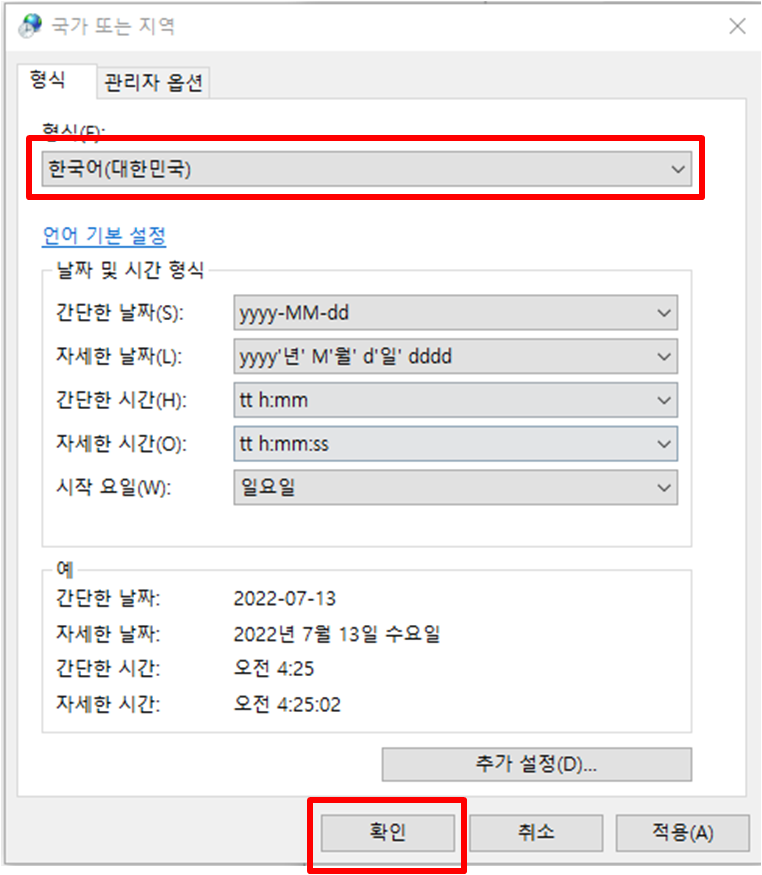
3. 상단에 형식이 "한국어(대한민국)"으로 설정 후 "확인" 버튼을 누릅니다.
윈도우 10 한글 깨짐 해결 방법 2
만약 위와 같은 방법으로 진행하였지만 개선되지 않을 경우 다음 설정을 확인해야 합니다.

1. 제어판 → 국가 또는 지역 → "관리자 옵션"에서 "시스템 로캘 변경"을 클릭해 줍니다.

2. "Beta : 세계 언어 지원을 위해 Unicode UTF-8 사용"을 반드시 "체크 해제" 후 확인을 눌러 줍니다.

3. 그럼 다음과 같이 시스템 재시작 메뉴가 뜰 텐데 다시 시작을 해주면 됩니다.
윈도우 10 한글 깨짐 해결 방법 3
대부분의 경우 위와 같은 방법으로 해결이 가능하지만, 영문 windows를 사용하는 경우 한글 글꼴이 깔려있지 않아 발생하는 경우도 있습니다. 이런 경우 한글 폰트를 정상 설치해 주면 개선됩니다.
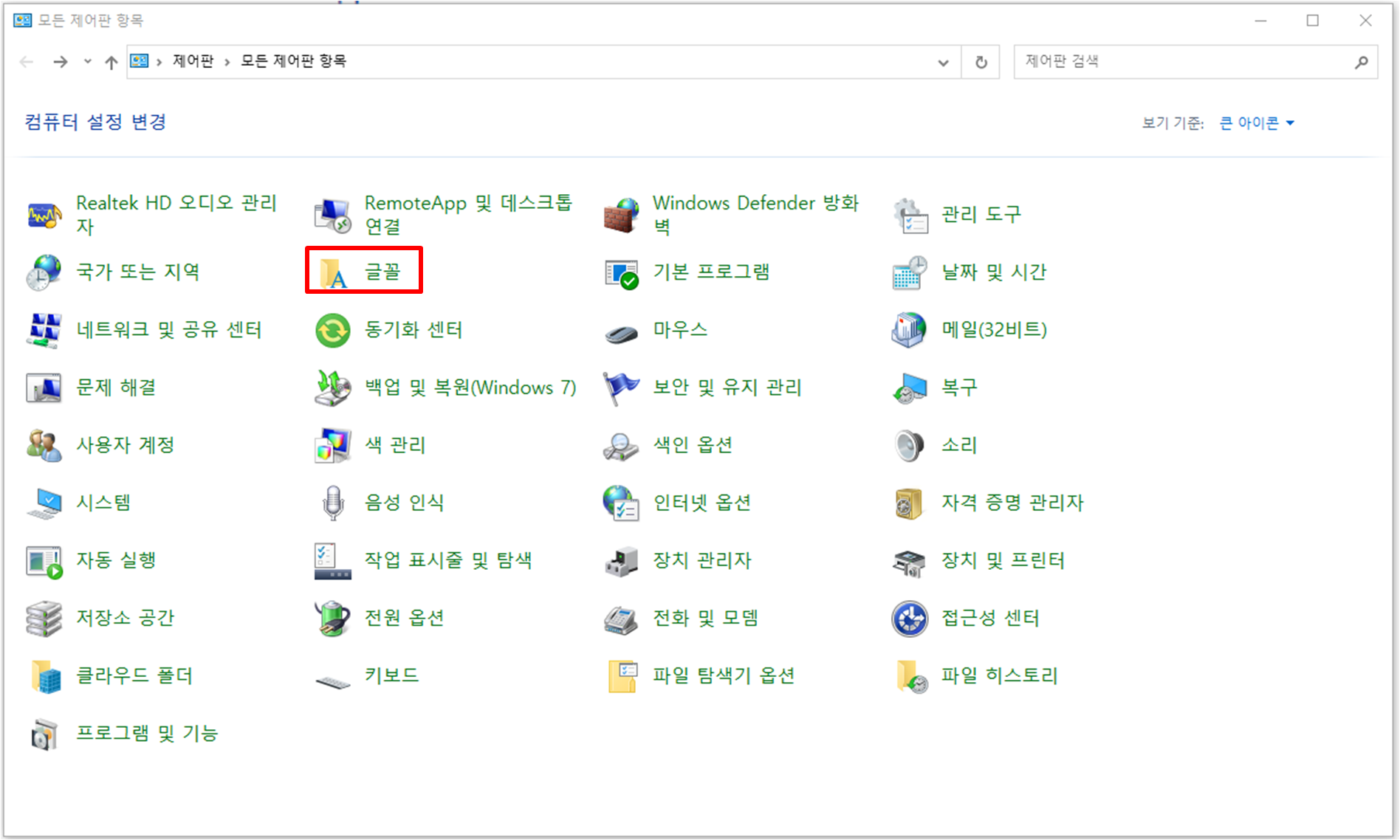
1. 제어판에서 "글꼴"을 선택해 줍니다.
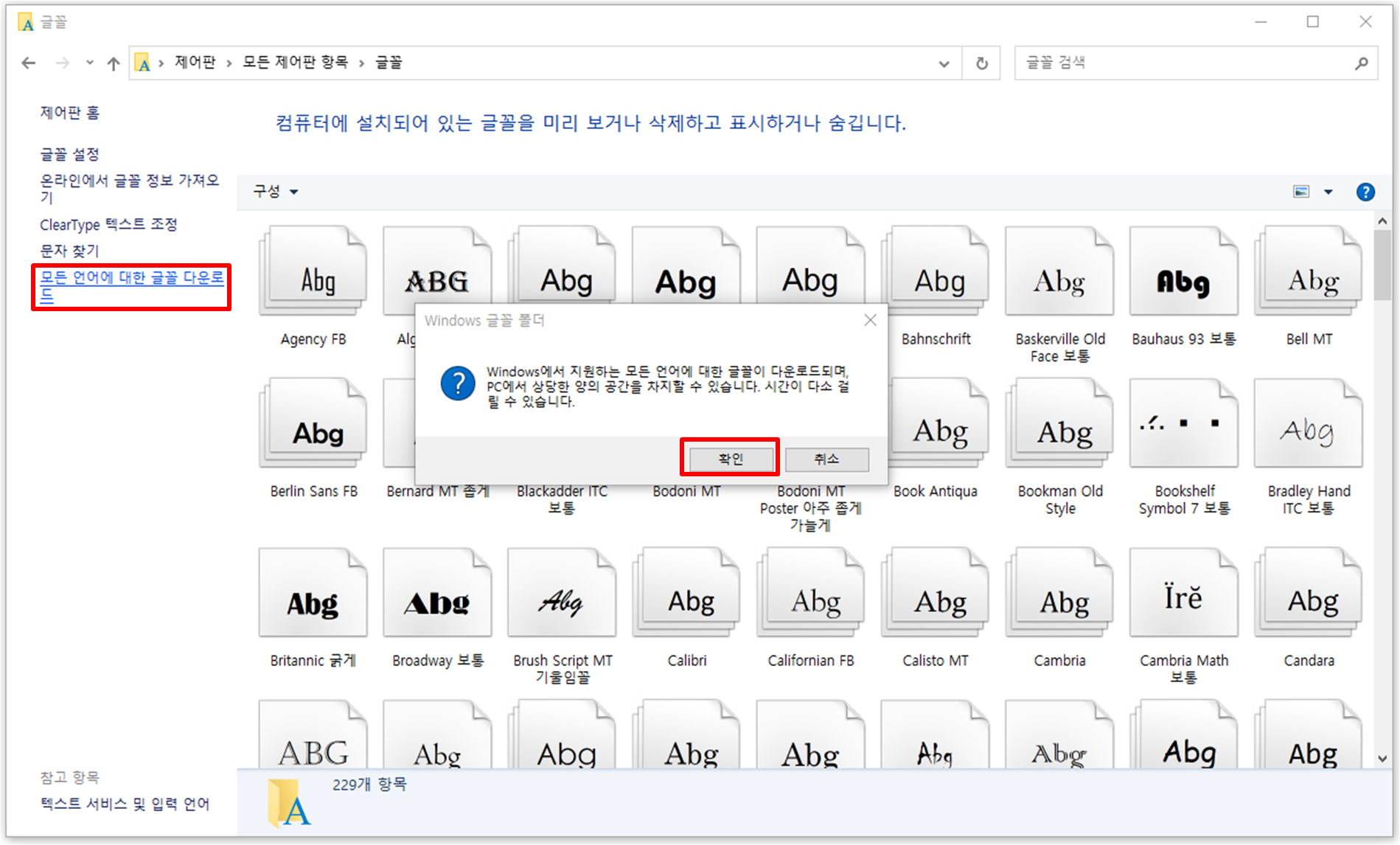
2. 좌측에 "모든 언어에 대한 글꼴 다운로드"를 클릭해 줍니다.
이후 다음과 같은 창이 뜨면 "확인" 버튼을 클릭해 주면 됩니다.
설치가 완료되면 시스템 재부팅 후 윈도우 10 한글 깨짐 증상이 해결되었는지 확인해 보면 됩니다.
대부분의 경우가 위의 3가지 경우면 해결이 가능합니다. 만약 이렇게 했는데도 복구가 되지 않는다면 윈도우를 다시 설치 하셔야 합니다.
윈도우 재설치는 크게 어렵지 않기 때문에 다음글에서는 usb를 이용한 간단한 윈도우 재설치에 대해서 알아보도록 하겠습니다.
'IT STUDY > 윈도우(Windows)' 카테고리의 다른 글
| "Error 1053: 서비스가 시작 또는 제어 요청에 시기 적절하게 응답하지 않았습니다"라는 오류 발생 (0) | 2024.04.17 |
|---|---|
| 윈도우 10 무선 LAN, 와이파이 WIFI 연결 안될 때 해결 방법 (0) | 2022.08.23 |
| 윈도우 10 시스템 오류 자동 재부팅 설정 해제 방법 (0) | 2022.08.22 |
| 윈도우 10 작업 표시줄 날짜, 시간, 요일 표시하는 방법 (0) | 2022.08.21 |
댓글